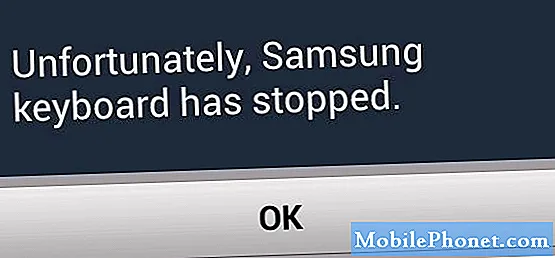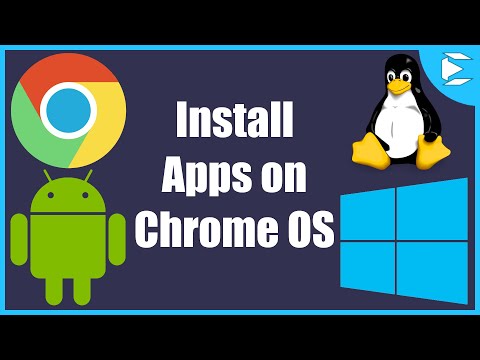
Inhoud
Nu Google Chrome heeft bijgewerkt met de Google Play Store, kunnen Chromebook-gebruikers Android-apps op hun computer installeren. Voorheen moesten gebruikers dingen hacken of wachten totdat ontwikkelaars hun Android-app konden aanpassen voor gebruik op een Chromebook, maar Google kondigde eerder dit jaar aan dat ze de Google Play Store op ChromeOS zouden zetten.

We laten gebruikers zien hoe ze Android-apps op Chromebook installeren als hun Chromebook dit ondersteunt. Dit omvat het wijzigen van het stabiele releasekanaal van ChromeOS naar het kanaal van de ontwikkelaar. Dat betekent dat gebruikers een ChromeOS-versie gaan gebruiken die mogelijk enkele fouten en bugs bevat. Het biedt echter ook nieuwe functies die niet beschikbaar zijn voor de meeste gebruikers, zoals de Google Play Store. Als u uw Chromebook gebruikt voor werk of school en geen bugs en glitches kunt betalen, moet u wachten tot Google deze beschikbaar maakt op uw Chromebook.

Google is begonnen met de ASUS Chromebook Flip. De Google Chromebook Pixel en Acer Chromebook R11 hebben medio juli de volgende stap gezet. De rest van de meeste moderne Chromebooks die het afgelopen jaar zijn gemaakt, zullen het uiteindelijk wel krijgen. Als uw Chromebook buildnummer 53.0.2768.0 kan uitvoeren, de eerste versie die de Play Store bevat, kunt u de onderstaande stappen volgen om het vroegtijdig te doen.
Hoe weet je of jouw jouwe zal werken? Hier is de lijst met apparaten die nu worden ondersteund en die de Google Play Store dit jaar zullen ontvangen. Helaas is die lijst alleen bedoeld voor degenen die de Google Play Store kunnen uitvoeren in de stabiele versie van ChromeOS. Met meer Chromebooks kunt u Android-apps installeren als u ChromeOS uitvoert in de bèta- of ontwikkelaarsversies. De lijst met Chromebooks die de Google Play Store op ontwikkelaars- of bètakanalen ondersteunen, verandert snel. Ga naar de Google+ Chromebook-community om erachter te komen of uw Chromebook Android-apps ondersteunt.
Hoe Android-apps op Chromebook te installeren

Ga naar de ChromeOS-instellingen door op het pictogram in de rechterbenedenhoek van het scherm aan het rechteruiteinde van de plank te klikken. Het lijkt op de avatar van je Google-account. Klik vervolgens op instellingen (zie hierboven).
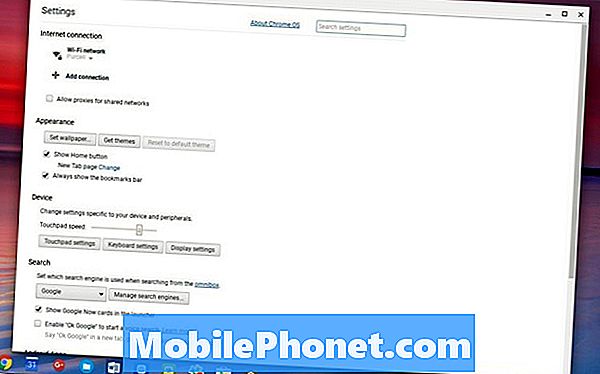
Boven aan het venster dat wordt geopend, staat een link die luidt Over ChromeOS. Klik Het. Zoek naar een link in het midden van het vak dat opent dat leest Meer informatie…. Het vak wordt uitgevouwen en geeft een knop weer die luidt Verander van kanaal.
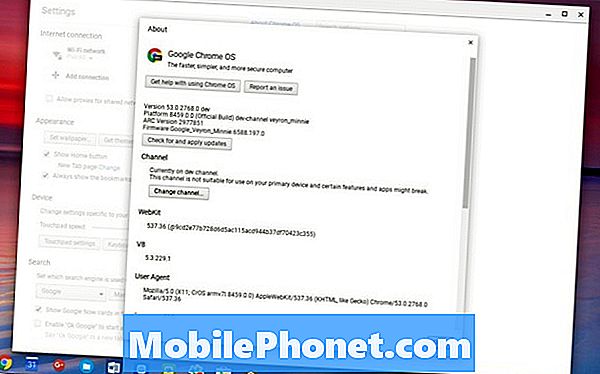
Klik erop en klik vervolgens op Ontwikkelaar - instabiel en klik vervolgens op de knop die verschijnt om het systeem opnieuw te starten. De computer zal opnieuw opstarten en de update installeren.
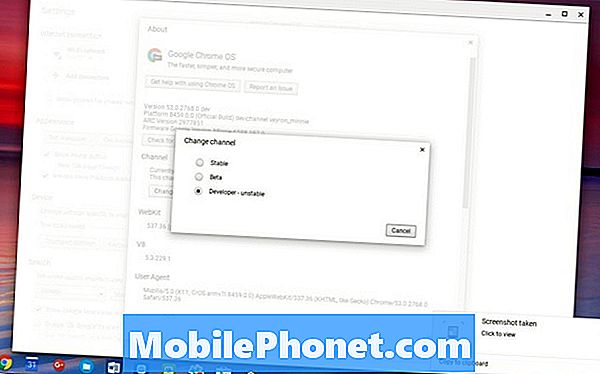
Wanneer de computer opnieuw is opgestart, logt u in en wordt de Google Play Store geopend en wordt de gebruiker gevraagd akkoord te gaan met de gebruikersovereenkomst.
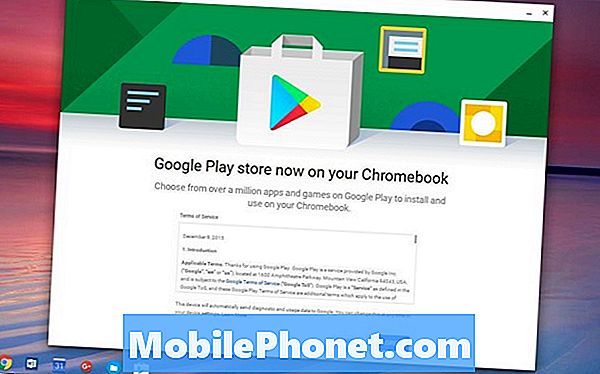
Klik op de Mee eens knop en klik vervolgens op AANMELDEN op het volgende scherm. De Google Play Store vraagt u om een andere overeenkomst te accepteren. Klik op AANVAARDEN. De Google Play Store wordt nu op uw Chromebook uitgevoerd.
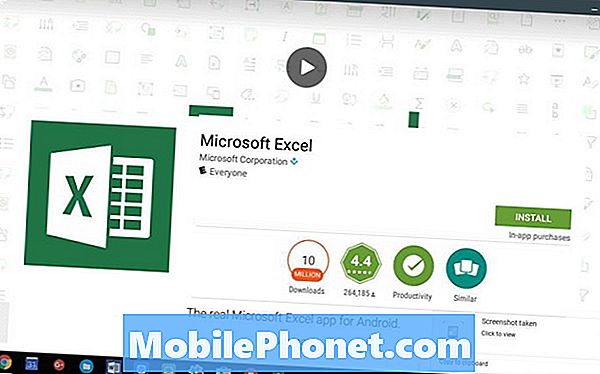
Als u apps wilt installeren, zoekt u een app die u wilt installeren. We zullen bijvoorbeeld Microsoft Excel installeren. Zoek ernaar in het zoekvak. De app wordt weergegeven in een raster met apps die door de zoekopdracht worden gevonden. Klik op de miniatuur van de app en klik vervolgens op de INSTALLEREN knop. De app wordt geïnstalleerd. Als het klaar is klik je op OPEN om het voor de eerste keer te gebruiken.
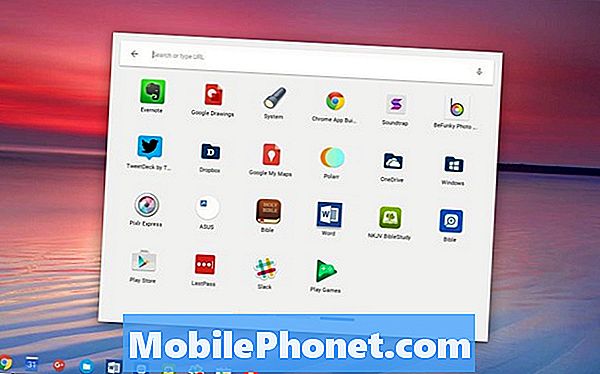
Android-apps die u op een Chromebook installeert, worden weergegeven in de Launcher. Klik op het zoekpictogram aan de linkerkant van de ChromeOS-plank. U kunt zoeken naar de app-titel of klikken op het vak Alle apps. Hiermee wordt een nieuw venster geopend met alle Chrome-webapps en Android-apps die u op het apparaat hebt geïnstalleerd. Hoogstwaarschijnlijk zullen de Android-apps verschijnen op het meest rechtse scherm. Klik op de meest rechtse blauwe lijn onder aan het vak met app-pictogrammen of gebruik de pijltoetsen om naar rechts te schuiven.
![]()
Als u sneller toegang wilt tot de Android-apps die u op de Chromebook installeert, klikt u met de rechtermuisknop op een app-pictogram en kiest u Pin to Shelf in het menu dat wordt weergegeven.
Hoe goed presteren Android-apps op een Chromebook?
Tot nu toe werken de meeste Android-apps die ik op mijn Chromebook heb geïnstalleerd goed. Een van mijn apps is een boekenviewer en laat me twee verschillende boeken tegelijkertijd bekijken. Het besturingselement dat de weergave met gesplitst scherm opent, bevindt zich in de rechteronderhoek. De ChromeOS-plank bedekt deze controle en ik moest deze instellen op Automatisch verbergen, zodat de plank zou verdwijnen.
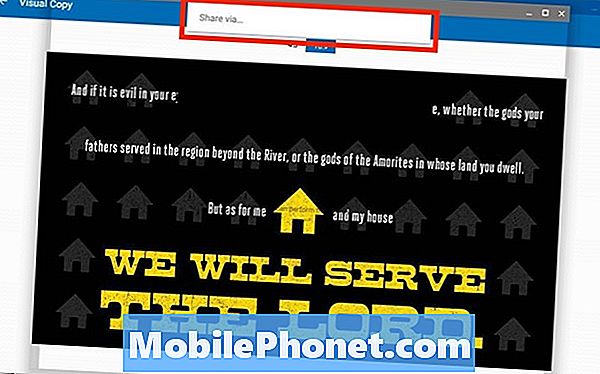
De Share-functie werkt niet goed in één app. Ik tikte op de Share-knop en het kwam met een Deel via… knop. Meestal tik ik op deze knop en krijg ik een lijst met apps die ik kan gebruiken om de foto te delen. Op de Chromebook doet het niets, omdat de Share via-functie niet werkt in Chrome OS.
Anders dan deze twee kleinere problemen, werken alle ChromeOS-apps die ik heb geïnstalleerd goed. Het opent een nieuwe wereld voor Chromebook-gebruikers.